IBExpert възстановяване на данни
Разработчик на уеб или настолни приложения
Просто така се случи, че сайтът не работи и по едно време участвах активно в него, идеята е просто страхотна и в никакъв случай не е невъзможно да я изоставя, затова реших да продам този сайт. Какво получава купувачът в резултат:
За повече информация относно статистиката на посещенията, клиентите, можете да разберете, като пишете на пощата[email protected]
Публикувано от администратор Категория Бележки относно IBExpert, Firebird 14 декември 2013 г.
В последната статия научихме как да създадем резервно копие на нашата база данни с вас, в тази статия ще разгледаме възстановяването на данни от нашето архивно копие на базата данни. И така, за да стартирате инструмента за възстановяване на данни в IB Expert, трябва да стартирате IB Expert, да се свържете с необходимата база данни или да не се свързвате, ако трябва да създадете нова база данни. Нека се опитаме да създадем нова база данни от резервното копие на нашата база данни, което имаме. За да направите това, след като стартирате помощната програма, трябва да изберете "Възстановяване на данни" в менюто "Услуги", ще се появи прозорец за възстановяване на данни.
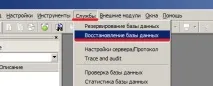
Прозорецът за възстановяване на данни в IB Expert изглежда така:
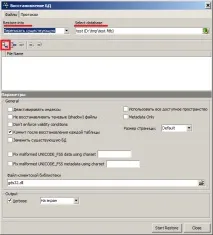
Параметърът Restore into определя дали ще презапишем съществуващата база данни или ще създадем нова. Ако параметърът е зададен на „Презаписване на съществуващата“, тогава параметърът Избор на база данни ще покаже пълния път до съществуващия файл на базата данни.
Тъй като ние се интересуваме от създаването на база данни от нашия архив, или с други думи, възстановяване на чиста база данни. Ще посочим параметрите, както е показано на фигурата по-долу:
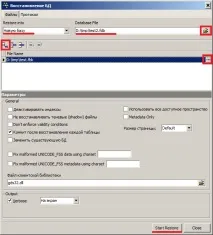
Посочваме параметъра Restore into в "Нова база данни", параметърът Database File е отговорен за запазването на нашия нов файл с база данни. Изберете ново местоположение и име за файлас помощта на бутона и след това щракнете върху, за да направите пътя на името на файла достъпен, след това щракнете върху и изберете нашето архивиране. След това можем да зададем допълнителни параметри, обикновено за стандартно възстановяване на базата данни, параметрите са по подразбиране, така че просто трябва да натиснем бутона Старт на възстановяването и ще се появи прозорец за свързване към сървъра на Firebird, тук трябва да въведем паролата и потребителското име, ролята не е задължителна, защото ако ролята не е посочена, сървърът взема първото зададено за това влизане и го замества в низа за връзка.
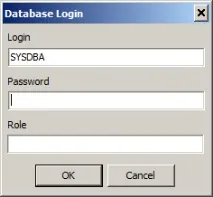
След като въведете потребителското име и паролата, щракнете върху OK и възстановяването на базата данни започва, резултатът от възстановяването ще се покаже на страницата "протокол" на прозореца за възстановяване на базата данни.
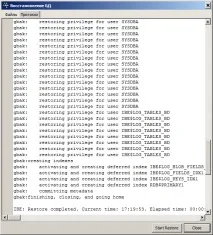
След възстановяването остава да се свържете с нашата база данни, както е описано тук. Други статии за IB Expert и Firebird можете да намерите тук.